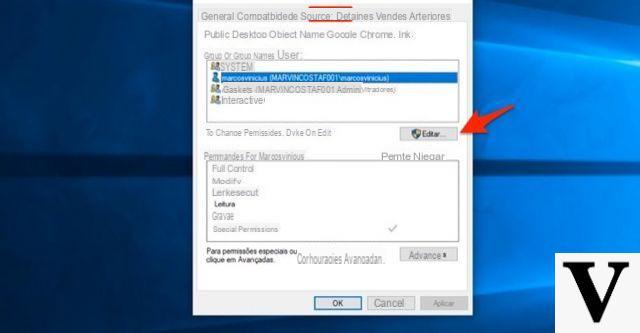
Il sistema di sicurezza di Windows potrebbe essere complicato se non si conoscono bene le dinamiche e il funzionamento dei permessi. Infatti, la gestione delle cartelle potrebbe essere, in alcuni casi, non a carico dell’utente. Questo potrebbe essere un problema, nel caso in cui dobbiate modificare o eliminare dei file di cui non siete proprietari. Per ovviare a questo inconveniente dovrete essere in grado di modificare i permessi riguardanti le cartelle, in modo tale da avere il pieno controllo su di esse. Non sono operazioni di certo immediate, ma se presterete attenzione ai vari passaggi, diventerà un gioco da ragazzi.
Informazioni preliminari
Consigliamo sempre di fare un’installazione attraverso una licenza genuina e originale al 100%, questo per evitare la perdita di dati o attacchi da parte di hacker. Siamo consapevoli che sullo store della Microsoft acquistare una licenza ha un costo elevato. Per questo abbiamo selezionato per voi Mr Key Shop, un sito affidabile con assistenza gratuita specializzata in italiano, pagamenti sicuri e spedizione in pochi secondi via email. Potete verificare l’affidabilità di questo sito leggendo le tante recensioni positive verificate. Su questo store sono disponibili le licenze di Windows 10 a prezzi molto vantaggiosi. Inoltre se si desidera passare alle versioni più recenti dei sistemi operativi Windows è possibile acquistare anche l’upgrade a Windows 11. Vi ricordiamo che se si ha una versione genuina di Windows 10, l’aggiornamento al nuovo sistema operativo Windows 11 sarà gratuito. Inoltre sullo store è possibile acquistare le varie versioni dei sistemi operativi Windows, dei pacchetti Office e dei migliori antivirus sul mercato.
Accesso negato in Windows
Prima di vedere le varie strategie da adottare per aggirare questo problema, vediamo in cosa consiste l’accesso negato ai file e alle cartelle, e da quali cause deriva. Come detto prima, questo inconveniente può verificarsi spesso, vista l’elevata sicurezza presente all’interno di Windows 10. Molte cartelle sono bloccate, proprio per prevenire la modifica di contenuti strettamente riservati all’amministratore, o addirittura al sistema. Per risolvere questo problema, bisogna ottenere l’autorizzazione per visitare queste cartelle bloccate, cosa che solamente il proprietario della cartella può offrire.
Assegnare un nuovo proprietario alla cartella
L’amministratore è in grado di cambiare proprietario della cartella e, di conseguenza, fornirgli le autorizzazioni per svolgere varie operazioni. È bene sapere che, in alcuni casi, nemmeno l’amministratore è il proprietario di una determinata cartella, come nel caso delle cartelle che hanno come proprietario System, le quali sono indispensabili al corretto funzionamento del Sistema Operativo. Per cambiare proprietario di un file o di una cartella dovrete seguire pochi e semplici passaggi:
- Cliccate con il tasto destro sul file o sulla cartella di vostro interesse
- Proseguite su Proprietà
- Spostatevi su Sicurezza e cliccate su Avanzate
Ora, una volta cliccato su Cambia (presente vicino all’attuale proprietario) si aprirà una finestra dove dovrete inserire il nome dell’account che intendete assegnare come proprietario. Se non riuscite a ricavare il nome dell’account, potrete cliccare su Avanzate e, successivamente su Trova, per ottenere una lista di tutti i possibili account da assegnare come proprietari.
Gestire i permessi
A volte può capitare che, anche essendo amministratori, non si ha il controllo completo di un file o di una cartella. In questo caso, comparirà l’avviso dell’accesso negato nel momento in cui tenterete di aprirli. Non dovrete fare altro che modificare i vari permessi, per ottenere un controllo completo e, inoltre decidere a chi togliere questi privilegi. Per gestire le autorizzazioni dovrete:
- Cliccare il tasto destro sulla cartella o sul file
- Cliccare su Proprietà
- Proseguire su Sicurezza e, successivamente su Modifica
Ora, selezionando Administrators, dovrete controllare che sia presente la spunta su Consenti, sotto Controllo completo. In questo modo avrete ogni tipo di permesso sul file in questione, come la lettura e la modifica. Tuttavia, può capitare di trovare un messaggio di errore, il quale vi negherà l’accesso alla cartella. In questo caso dovrete modificare nuovamente i permessi e ottenere l’autorizzazione necessaria.
- Recatevi su Sicurezza, dalle proprietà del file
- Cliccate su Avanzate, poi su Autorizzazioni
- Proseguite su Aggiungi e, successivamente su Seleziona un’entità
- Inserite Administrators
Dopo questa operazione, rimettete la spunta su Controllo completo per ottenere tutte le autorizzazioni.
Se avete intenzione di bloccare l’accesso ad un determinato utente (che non deve essere amministratore) potrete svolgere la stessa operazione, mettendo la spunta su Nega sotto il Controllo completo (selezionando l’account a cui limitare i permessi).
Utilizzare tool per sbloccare file e gestire i permessi
Se non intendete svolgere le operazioni precedenti in maniera manuale, potrete utilizzare dei tool in grado di sbloccare dei file specifici in modo tale da consentirvi di svolgere determinate operazioni. In particolare, IObit Unlocker, vi consentirà di accedere facilmente a tutte le cartelle che sono state bloccate dal sistema. Il suo utilizzo è davvero semplice:
- Scaricate ed installate IObit Unlocker
- Avviate l’applicazione
- Cliccate su Aggiungi
- Aggiungete la cartella di vostro interesse
- Attendete che il programma provi a sbloccare la cartella
Un altro strumento molto utile è NTFS Permission Tool. Questo programma rende la gestione dei permessi molto semplice ed intuitiva. Esso non richiede l’installazione, e vi consentirà di risolvere i vostri problemi in pochi minuti. Infatti basterà trascinare la cartella all’interno dell’applicazione, e potrete subito modificare i parametri di vostro interesse. Potrete cambiare il proprietario di una cartella, e modificare le autorizzazioni che la riguardano.
Con queste semplici strategie sarete in grado di gestire al meglio le vostre cartelle, senza ostacoli da parte del Sistema Operativo.
Dubbi o problemi? Vi aiutiamo noi
Ricorda di iscriverti al nostro canale Youtube per video e altre recensioni. Se vuoi rimanere sempre aggiornato, iscriviti al nostro canale Telegram e seguici su Instagram. Se vuoi ricevere supporto per qualsiasi dubbio o problema, iscriviti alla nostra community Facebook o contattaci su Instagram. Non dimenticarti che abbiamo creato anche un motore di ricerca offerte pieno di coupon esclusivi e le migliori promozioni dal web!







![[Windows 10] PC Bloccato durante Aggiornamento? –](/images/posts/9492f6c85bb4712cfc0c14d6357d5ec0-0.jpg)


















